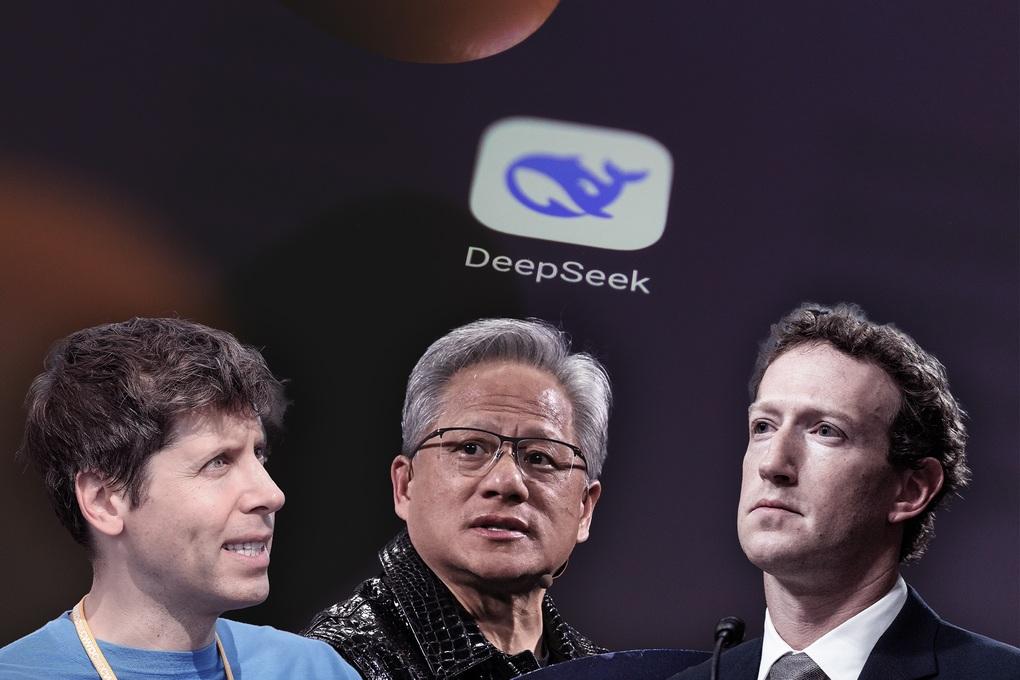Trả lời :
Yêu cầu của bạn gồm 2 vấn đề chính cần giải quyết:
1. Copy các record dữ liệu từ file *.dbf sang 1 worksheet Excel. File *.dbf là 1 bảng (table) dữ liệu, worksheet Excel cũng là 1 bảng dữ liệu. Do đó việc chuyển thông tin từ file *.dbf sang worksheet Excel là hoạt động copy dữ liệu từ table này sang table khác. Bạn có thể lập trình dùng các đối tượng ADO để thực hiện hoạt động này. Cách đơn giản nhất là dùng trực tiếp Excel như sau: chạy Excel, chọn menu File.Open để mở file *.dbf và hiển thị lên 1 worksheet Excel. Sau đó, chọn menu File.Save As để lưu lại theo định dạng *.xls.
2. Chuyển mã các chuỗi văn bản trong bảng dữ liệu từ bảng mã này sang bảng mã khác (cụ thể là từ VNI 1 byte sang Unicode). Bạn có thể dùng các ứng dụng chuyển mã tiếng Việt sẵn có trên thị trường để chuyển mã tiếng Việt trực tiếp trong worksheet Excel.
Lưu ý, do bảng mã tiếng Việt VNI-DOS (và một số bảng mã tiếng Việt cũ khác) có dùng một số mã ký tự điều khiển làm ký tự tiếng Việt nên một số ứng dụng bị xử lý sai. Do đó để giải quyết tổng quát và triệt để vấn đề chuyển mã tiếng Việt, chúng tôi có viết 1 đối tượng COM cung cấp các hàm chức năng để chuyển mã tiếng Việt từ bất kỳ bảng mã nào sang một bảng mã khác. Bạn có thể liên hệ với tòa soạn để copy đối tượng này (file bktrans.dll) về cài vào máy và sử dụng. Qui trình cài đặt đối tượng COM vào máy như sau:
- Copy file bktrans.dll vào thư mục thích hợp (thí dụ c:\MyCOM).
- Tạo icon shortcut trên màn hình desktop của trình đăng ký components bằng cách ấn phải chuột trên màn hình desktop, chọn option New.Shortcut, duyệt và chọn file c:\windows\system32\regsvr32.exe để tạo icon shortcut cho nó.
- Chạy tiện ích duyệt hệ thống file, tìm và hiển thị nội dung thư mục c:\MyCOM, thay đổi kích thước/dời vị trí cửa sổ hiển thị thư mục sao cho thấy được icon shortcut của trình đăng ký component, chọn file bktrans.dll, drag nó vào icon shortcut của trình đăng ký để đăng ký nó vào Windows.
- Sau khi đã đăng ký thành công, bạn có thể dùng bất kỳ môi trường lập trình nào (VB, VC++,...) để lập trình ứng dụng và dùng đối tượng Bktrans vừa đăng ký y như dùng các đối tượng COM khác.
Sau đây chúng tôi xin trình bày qui trình điển hình để xây dựng 1 ứng dụng bằng VB 6.0 đọc bảng dữ liệu từ file *.dbf, chuyển mã tiếng Việt từ mã VNI-DOS sang mã Unicode cho bất kỳ field chuỗi nào rồi ghi kết quả lên 1 worksheet Excel:
1. Chạy VB 6.0, tạo Project mới thuộc loại "Standard EXE" (loại Project mặc định có 1 Form giao diện rỗng ban đầu).
2. Chọn menu Project.References để hiển thị cửa sổ References. Duyệt tìm và chọn mục BkTrans 1.0 Type Library để "add" thành phần COM phục vụ chuyển mã tiếng Việt vào Project. Tương tự, duyệt tìm và chọn mục Microsoft ActiveX Data Objects 2.x Library để "add" thành phần COM phục vụ truy xuất database vào Project.
3. Chọn menu Project.Components để hiển thị cửa sổ Components. Duyệt tìm và chọn mục Microsoft Common Dialog Control 6.0 để "add" điều khiển phục vụ duyệt hệ thống file vào Project.
4. Thiết kế Form ứng dụng theo hình sau, gồm có 5 label, 3 textbox, 2 combobox, 3 button và 1 CommonDialog:
Đặt tên cho 3 textbox là txtDBFFile, txtExcelFile, txtWorksheet, tên cho 3 button là btnDBFFile, btnExcelFile, btnStart, tên cho 2 combobox là cbSourceCode, cbDestCode, tên cho CommonDialog là FileDialog.
5. Ấn kép chuột vào button btnDBFFile để tạo thủ tục xử lý sự kiện Click chuột trên nó, tương tự tạo thủ tục xử lý Click chuột cho 2 button còn lại và cho 2 Combobox rồi viết code VB 6.0 sau đây:
Option Explicit
'khai báo các biến cần dùng
Private srcid As Integer
Private dstid As Integer
Private VietLibCOM As New BKTRANSLib.BKTRANSLib
'thủ tục Click button chọn file DBF
Private Sub btnDBFFile_Click()
FileDialog.ShowOpen
txtDBFFile.Text = FileDialog.FileName
End Sub
'thủ tục Click button chọn file Excel
Private Sub btnExcelFile_Click()
FileDialog.ShowOpen
txtExcelFile.Text = FileDialog.FileName
End Sub
'thủ tục Click button bắt đầu chuyển mã & chuyển định dạng
Private Sub btnStart_Click()
'khai báo các biến cần dùng
Dim Connection1 As ADODB.Connection
Dim RecordSet1 As ADODB.Recordset
Dim Connection2 As ADODB.Connection
Dim RecordSet2 As ADODB.Recordset
Dim Command2 As ADODB.Command
Dim path As String, TableName As String
Dim strSQL As String, strbuf As String
Dim sfldbuf As String, dfldbuf As String
Dim i As Integer, j As Integer
Dim fStart As Integer, kq As Long
Dim fld As Variant
'xác định đường dẫn và file DBF
i = 1
Do
j = InStr(i, txtDBFFile.Text, "\", vbBinaryCompare)
If (j <> 0) Then
i = j + 1
End If
Loop While j <> 0
'xác định đường dẫn
path = Mid(txtDBFFile.Text, 1, i - 1)
'xác định tên file DBF
TableName = Mid(txtDBFFile.Text, i)
'Tạo connection tới database nguồn
Set Connection1 = New ADODB.Connection
Connection1.Open "Provider=MSDASQL;DRIVER=Microsoft FoxPro VFP Driver (*.dbf);SourceType=DBF;SourceDB=" & path & ";"
'Tạo recordset chứa các record của table nguồn
Set RecordSet1 = New ADODB.Recordset
RecordSet1.Open TableName, Connection1, adOpenStatic, adLockReadOnly, adCmdTable
'Tạo connection tới database đích
Set Connection2 = New ADODB.Connection
Connection2.Open "Provider=Microsoft.Jet.OLEDB.4.0;Data Source=" & txtExcelFile.Text & ";Extended Properties=Excel 8.0;"
'Tạo command làm việc với database đích
Set Command2 = New ADODB.Command
Command2.ActiveConnection = Connection2
'xây dựng lệnh SQL tạo Table đích
strSQL = "CREATE TABLE " & txtWorksheet.Text & " ("
'duyệt tìm từng field của table nguồn
fStart = 1
For Each fld In RecordSet1.Fields
'tìm tên và kiểu của field
Select Case fld.Type
Case 2
strbuf = "Integer"
Case 3
strbuf = "Long"
Case 5
strbuf = "Currency"
Case 6
strbuf = "Double"
Case 11
strbuf = "Logical"
Case 202
strbuf = "Text"
Case 203
strbuf = "Text"
Case 7
strbuf = "Date"
Case 135
strbuf = "Date"
Case 129
strbuf = "Text"
Case 131
strbuf = "Integer"
Case 133
strbuf = "Date"
Case Else
MsgBox "Type với mã " & fld.Type & " chưa được xử lý!!!"
End Select
If fStart Then
strSQL = strSQL & fld.Name & " " & strbuf
fStart = 0
Else
strSQL = strSQL & ", " & fld.Name & " " & strbuf
End If
Next fld
strSQL = strSQL & ")"
'Xóa table trên database đích nếu có rồi
'Command2.CommandText = "DROP TABLE " & txtWorksheet.Text
'Command2.Execute
'Tạo mới table trên database đích
Command2.CommandText = strSQL
Command2.Execute
'Tạo recordset chứa các record của table đích
Set RecordSet2 = New ADODB.Recordset
RecordSet2.Open txtWorksheet.Text, Connection2, adOpenKeyset, adLockOptimistic, adCmdTable
'duyệt chuyển mã và copy từng record
While Not RecordSet1.EOF
'tạo mới record
RecordSet2.AddNew
For i = 0 To RecordSet1.Fields.Count - 1
'nếu field i là chuỗi thì chuyển mã
If (RecordSet1.Fields(i).Type = 129) Or (RecordSet1.Fields(i).Type = 202) Or (RecordSet1.Fields(i).Type = 203) Then
On Error GoTo AssignIt
sfldbuf = RecordSet1.Fields(i).Value
If Len(sfldbuf) <> 0 Then
kq = VietLibCOM.TransStr(srcid, dstid, sfldbuf, dfldbuf)
RecordSet2.Fields(i).Value = dfldbuf
Else: GoTo AssignIt
End If
Else
'nếu không thì chỉ copy dữ liệu
AssignIt:
RecordSet2.Fields(i).Value = RecordSet1.Fields(i).Value
End If
Next i
'lưu lại record lên table đích
RecordSet2.Update
'di chuyển đến record kế tiếp
RecordSet1.MoveNext
Wend
'đóng các đối tượng sử dụng lại
RecordSet1.Close
Connection1.Close
Connection2.Close
End Sub
'thủ tục Click chọn mã tiếng Việt đích
Private Sub cbDestCode_Click()
dstid = cbDestCode.ListIndex
End Sub
'thủ tục Click chọn mã tiếng Việt gốc
Private Sub cbSourceCode_Click()
srcid = cbSourceCode.ListIndex
End Sub
'thủ tục khởi tạo ban đầu cho ứng dụng
Private Sub Form_Load()
Dim i As Integer
Dim s As String
Dim ret As Integer
Dim cnt As Integer
'xóa trắng nội dung các đối tượng hiển thị
txtDBFFile.Text = ""
txtExcelFile.Text = ""
txtWorksheet.Text = ""
cbSourceCode.Clear
cbDestCode.Clear
'khởi động đối tượng chuyển mã
ret = VietLibCOM.Init()
'tìm số bảng mã được phép xử lý
cnt = VietLibCOM.GetCodeCount()
'hiển thị chúng vào 2 combox để user chọn lựa
For i = 0 To cnt - 1
VietLibCOM.GetCodeName i, s
cbSourceCode.AddItem s
cbDestCode.AddItem s
Next i
End Sub
6. Chọn menu Run.Start để chạy thử ứng dụng, chọn file DBF gốc, chọn file Excel chứa kết quả, chọn mã tiếng Việt gốc, chọn mã tiếng Việt đích, nhập tên worksheet chứa kết quả, chọn button "Bắt đầu copy và chuyển mã file DBF". Sau đó chạy Excel và mở xem thử nội dung file Excel kết quả.
Lưu ý chương trình trên có thể truy xuất bảng dữ liệu của bất kỳ database server nào (FoxPro, Access, Excel, MySQL, SQL, Oracle,...). Bạn chỉ cần hiệu chỉnh chuỗi ConnectionString miêu tả database cần truy xuất cho phù hợp với định dạng database cần truy xuất.
Bạn có thể liên hệ với tòa soạn để copy Project VB 6.0 của ứng dụng chuyển mã (có tên là VBTransDataTable) và file bktrans.dll chứa đối tượng COM phục vụ chuyển mã tiếng Việt.